Jak odzyskać usunięte zdjęcia z komputera w 2020 roku
Autor: Gina Barrow, Ostatnia aktualizacja: 24 kwietnia 2020 r
Czy wpadłeś w dylemat czyszczenia zdjęć na komputerze, a później zdałeś sobie sprawę, że są one ważne?
Taka sytuacja może być bardzo denerwująca, szczególnie dla osób, które nie mają pojęcia, jak to zrobić odzyskać usunięte zdjęcia z komputer. Na szczęście istnieje wiele sposobów na odzyskanie tych cennych zdjęć.
Widzisz, te zdjęcia nie są łatwo usuwane z twojego komputera; zamiast tego system komputerowy klasyfikuje zdjęcia jako pliki wielokrotnego użytku iw razie potrzeby użyje lokalizacji pliku. Usunięte zdjęcia zostaną tylko zastąpione. Tak więc, zanim te zdjęcia zostaną zastąpione, nadal możesz je przywrócić i zapisać w innym miejscu pliku do przechowywania.
W tym artykule dowiesz się, jak to zrobić wyzdrowieć te usunięte zdjęcia od Twój komputer Windows lub Mac. Przeczytaj dalej, aby dowiedzieć się, które z tych rozwiązań będą dla Ciebie odpowiednie!
Jak odzyskać usunięte zdjęcia z komputera (Windows lub Mac)Jak odzyskać usunięte zdjęcia z komputera z systemem WindowsJak odzyskać usunięte zdjęcia z komputera MacWskazówki, jak uniknąć utraty zdjęć na komputerzePodsumowanie
Jak odzyskać usunięte zdjęcia z komputera (Windows lub Mac)
Najbardziej zalecanym sposobem odzyskiwania skasowanych zdjęć z dowolnego komputera jest skorzystanie z zewnętrznego programu do odzyskiwania. Nie musisz ręcznie przeszukiwać folderów kosza i innych plików. Oprogramowanie zrobi to za Ciebie bezproblemowo.
Wśród programów tam Odzyskiwanie danych FoneDog to najskuteczniejsze oprogramowanie do użytku ze sprawdzonymi wynikami. Dlatego wielu użytkowników, nawet początkujących, jest przekonanych do korzystania z tego oprogramowania.
Wystarczy kilka kliknięć, aby odzyskać wszystkie ważne pliki z powrotem. Odzyskiwanie danych FoneDog podkreśla następujące:
- Odzyskiwanie dysku twardego, partycji, dysku flash i karty pamięci
- Odzyskiwanie usuniętych plików
- Awaria komputera po awarii (zarówno w systemie Windows, jak i Mac)
Darmowe pobieranieDarmowe pobieranie
Odzyskiwanie danych FoneDog odzyskuje wszystkie typy plików przechowywanych na komputerach, takie jak obrazy, filmy, dokumenty, archiwa, audio i e-maile. Obsługuje także operację 3-kliknięciową - Uruchom, Skanuj i Przywróć.
Posiada dwa rodzaje skanowania danych, które są Szybkie i Głębokie Skanowanie. Szybkie skanowanie zapewnia szybkie i wydajne wyszukiwanie danych, podczas gdy Głębokie skanowanie działa jako druga opcja w przypadku niepowodzenia pierwszego skanowania, ale zajmuje to dużo czasu, ponieważ przechodzi przez głębsze pliki i foldery.
Co jest najlepsze Nie musisz przywracać wszystkich odzyskanych plików z powrotem na komputer; możesz wybiórczo wybrać, który chcesz przywrócić!
Oto jak używać Odzyskiwanie danych FoneDog:
- Uruchomić Odzyskiwanie danych FoneDog i wybierz Odzyskiwanie danych z menu głównego.
- Wybierz typ pliku, który chcesz odzyskać. W tym przykładzie wybierz Zdjęcia
- Wybierz żądany folder lub lokalizację przechowywania i kliknij Skanuj
- Wyświetl podgląd wszystkich zeskanowanych elementów, znajdź potrzebne zdjęcia i oznacz je jeden po drugim
- Kliknij przycisk Odzyskaj, aby przywrócić pliki i zapisać je na komputerze. W razie potrzeby możesz utworzyć nową lokalizację folderu.

To wszystko, co musisz tylko zrobić! Odzyskiwanie danych FoneDog przeprowadzi wyszukiwanie i odzyskiwanie za Ciebie.
Jak odzyskać usunięte zdjęcia z komputera z systemem Windows
Użytkownicy systemu Windows mają dwie skuteczne metody odzyskiwania skasowanych zdjęć z komputera. Jeśli jeszcze nie znasz tych opcji, lepiej sprawdź te kroki, aby szybko odzyskać zdjęcia w mgnieniu oka!
Metoda 1. Odzyskaj usunięte zdjęcia za pomocą Kosza
Być może najłatwiejszą metodą byłoby przywrócenie obrazów z kosza. Kosz przechowuje wszystkie usunięte pliki z komputera z systemem Windows.
Pliki pozostają w tym folderze, chyba że go całkowicie opróżnisz.
- Na pulpicie lub w Eksploratorze plików zlokalizuj folder Kosz i otwórz go
- Przewiń i wyszukaj usunięte obrazy. Aby przyspieszyć wyszukiwanie, możesz zmienić wyświetlane informacje, aby filtrować pliki według daty i godziny ich usunięcia.
- Po znalezieniu zdjęć kliknij prawym przyciskiem myszy każde zdjęcie i wybierz Przywróć. Zdjęcia zostaną przywrócone do oryginalnej lokalizacji folderu. Możesz także podświetlić wszystkie potrzebne obrazy i kliknąć menu „Przywróć wybrane elementy” na karcie Zarządzaj. Jeśli chcesz przywrócić wszystkie elementy, wybierz „Przywróć wszystkie elementy”
- Otwórz oryginalne położenie pliku obrazów przed ich usunięciem i sprawdź, czy obrazy zostały przywrócone.
Możesz także wykonać ten proces w przypadku innych plików, które chcesz odzyskać z komputera z systemem Windows.
Metoda 2. Użyj funkcji Kopia zapasowa i narzędzie do odzyskiwania usuniętych zdjęć
Kolejną świetną funkcją w systemie Windows jest funkcja Kopia zapasowa i narzędzie, dzięki której można łatwo odzyskać usunięte zdjęcia z komputera. Ta funkcja działa jednak tylko w przypadku użytkowników, którzy wykonali kopie zapasowe swoich komputerów z systemem Windows.
Oto jak przywrócić za pomocą Funkcja tworzenia kopii zapasowych i narzędzia:
- Otwórz Kopia zapasowa i narzędzie Ustawienie na komputerze w zależności od wersji systemu Windows
- Znajdź i wybierz „Przywróć pliki za pomocą Historii plików"
- Wyszukaj obrazy, które chcesz odzyskać, po prostu użyj wyświetlanych strzałek, aby wyświetlić wszystkie wersje plików
- Gdy w końcu znajdziesz dokładne zdjęcia, wybierz Przywróć, a zostanie ono zapisane z powrotem w oryginalnej lokalizacji pliku. Jeśli chcesz zapisać go w innym miejscu docelowym, możesz kliknąć „Przywróć”i wybierz żądany folder lub utwórz nowy.
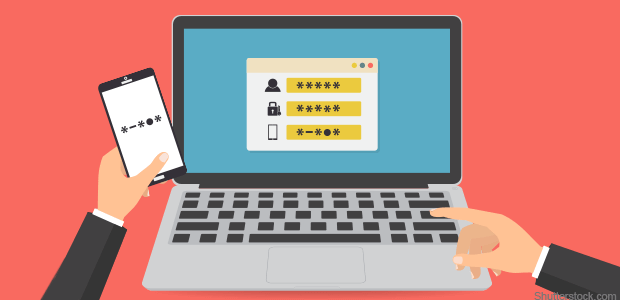
Jak odzyskać usunięte zdjęcia z komputera Mac
Użytkownicy komputerów Mac mają więcej opcji odzyskiwania niż Windows, a jeśli nie znasz komputera Mac, sprawdź te różne sposoby wyzdrowieć Twój usunięte zdjęcia z Mac komputer.
Metoda 1. Odzyskaj przez folder kosza
Podobnie jak komputer z systemem Windows, możesz także przywrócić każdy usunięty plik z folderu Kosz na komputerze Mac, o ile go nie opróżniłeś lub nie upłynął jeszcze 30-dniowy okres karencji.
Folder Kosz na komputerze Mac jest automatycznie usuwany po miesiącu, nawet jeśli nie jest regularnie usuwany. Jeśli uważasz, że wciąż jesteś w okresie karencji, sprawdź to:
- Otwórz folder Kosz na komputerze Mac i znajdź potrzebne obrazy
- Użyj CTRL + kliknij wybrane zdjęcie / zdjęcia i wybierz Odłóż. Zdjęcia zostaną przywrócone do oryginalnego folderu
Metoda 2. Korzystanie z kopii zapasowej Time Machine
Funkcja Time Machine działa podobnie jak funkcja Kopia zapasowa i narzędzie w systemie Windows, w której można łatwo przywrócić dowolne pliki z kopii zapasowej.
- Znajdź i kliknij ikonę Time Machine w prawym górnym rogu ekranu komputera Mac
- Wybierz Enter Time Machine. Cofnij się w czasie, w którym nadal masz pliki lub zdjęcia
- Wybierz zdjęcia, które chcesz odzyskać, i kliknij przycisk Przywróć
- Zdjęcia zostaną przywrócone do poprzedniej lokalizacji w folderze
Odzyskanie zdjęć może być niemożliwe, jeśli nie utworzono kopii zapasowej, a jedynym wyborem będzie folder Kosz. Ale jeśli zamiast tego masz kopię zapasową iTunes, z pewnością możesz odzyskać swoje zdjęcia.
Metoda 3. Odzyskaj usunięte zdjęcia za pomocą Kopii zapasowej iTunes
Biblioteka iTunes przechowuje różnego rodzaju pliki multimedialne, takie jak twoja muzyka i zdjęcia. Jeśli skonsolidowałeś swoje zdjęcia i inne treści multimedialne w iTunes, możesz skopiować je na zewnętrzny dysk i wkleić bibliotekę Obrazy.
Biorąc pod uwagę, że skonsolidowałeś i utworzyłeś kopię zapasową biblioteki zdjęć, oto jak możesz przywrócić swoje zdjęcia:
- Otwórz lokalizację folderu zewnętrznego dysku twardego
- Znajdź i wybierz folder iTunes, kliknij prawym przyciskiem myszy folder i wybierz Kopiuj
- Wklej folder do żądanego miejsca docelowego pliku
- Uruchom iTunes, przytrzymując Klawisz Shift
- Kliknij Wybierz bibliotekę na wyskakującym komunikacie
- Wybierz lokalizację pliku biblioteki zdjęć, którą wcześniej skopiowałeś
- Wybierz Otwórz i wybierz pliki iTunes Library.it
Masz więcej opcji, jak to zrobić wyzdrowieć usunięte zdjęcia od Mac komputer, po prostu wybierz, który jest dla Ciebie łatwiejszy.
Wskazówki, jak uniknąć utraty zdjęć na komputerze
Czasami przypadkowe usunięcie może spowodować złamanie serca. Jaka byłaby bardziej frustracja, gdyby Twój system został zainfekowany wirusem i wpłynął na większość twoich plików?
Oto kilka skutecznych wskazówek, jak uniknąć utraty zdjęć:
- Zawsze przechowuj zdjęcia w różnych lokalizacjach lub urządzeniach. Nie bądź zbyt pewny siebie, aby zapisać wszystkie swoje wspomnienia tylko w jednym folderze. Jeśli masz dysk zewnętrzny, najlepiej skopiować i zapisać tam swoje zdjęcia, aby w razie potrzeby móc uzyskać kopie zapasowe.
- Zainstaluj oprogramowanie anty-malware, aby pozbyć się podejrzanych wirusów ukrywających się w twoim systemie
- Użyj usługi Cloud Backup. Możesz także skorzystać z pamięci w chmurze i wykonać kopię zapasową plików multimedialnych
- Utwórz lub ustaw kopię zapasową komputera. Podobnie jak telefon, pliki komputera są również zagrożone przez większość czasu, dlatego najlepiej jest utworzyć kopię zapasową, taką jak Time Machine lub funkcje tworzenia kopii zapasowych i narzędzi na komputerze.
Podsumowanie
Wreszcie odkryliśmy różne sposoby na to, jak to zrobić odzyskać usunięte zdjęcia z a komputer. Nauczyłeś się różnych sposobów przywracania usuniętych obrazów z komputerów Windows i Mac.
Jednak najlepszym sposobem na odzyskanie dowolnego rodzaju plików na komputerze jest użycie Odzyskiwanie danych FoneDog. Jest to najbardziej zalecany program do odzyskiwania, który można łatwo pobrać i zainstalować na komputerze, aby odzyskać wszystkie utracone lub usunięte pliki.
Czy byłeś w tej sytuacji? Jak udało Ci się odzyskać swoje pliki?
Zostaw komentarz
Komentarz
Odzyskiwanie danych
FoneDog Data Recovery odzyskuje usunięte zdjęcia, filmy, pliki audio, e-maile i inne dane z systemu Windows, komputera Mac, dysku twardego, karty pamięci, dysku flash itp.
Darmowe pobieranie Darmowe pobieranieGorące artykuły
- Jak odzyskać usunięte kontakty z pamięci telefonu
- Rozwiązania do odzyskiwania usuniętych kontaktów z telefonu Xiaomi
- Prosty sposób na odzyskanie usuniętych plików z urządzeń BlackBerry
- Jak mogę odzyskać usunięte filmy na Samsung Galaxy S8
- Jak odzyskać usunięte kontakty z Asus Zenfone
- Jak odzyskać usunięte kontakty z Samsung Galaxy S8
- Jak odzyskać usunięte filmy z Androida bez rootowania
- Samsung Recovery Guide: odzyskiwanie usuniętych filmów z Samsung Note 8
/
CIEKAWYDULL
/
PROSTYTRUDNY
Dziękuję Ci! Oto twoje wybory:
Doskonały
Ocena: 4.5 / 5 (na podstawie 85 oceny)
